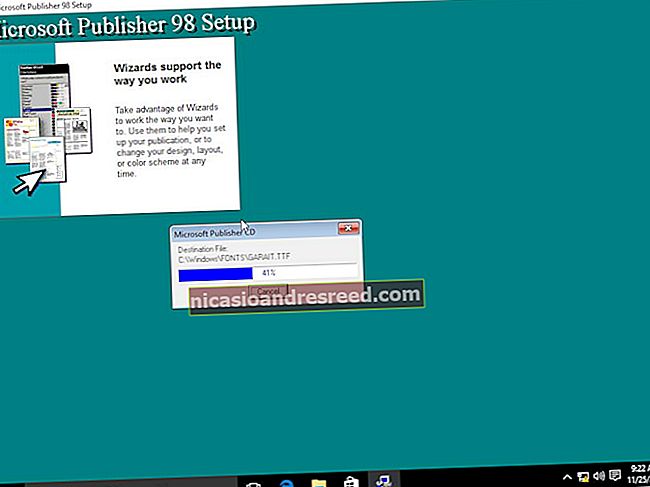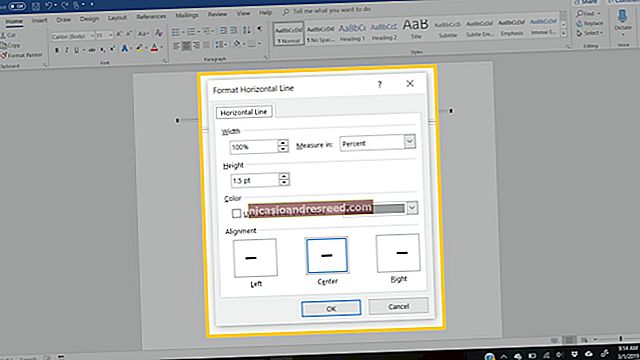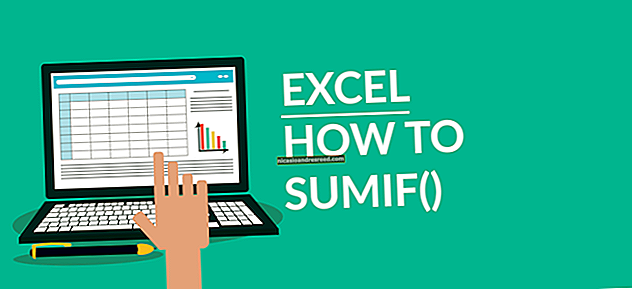Cách định cấu hình máy chủ proxy trên iPhone hoặc iPad

Khi bạn định cấu hình máy chủ proxy cho mạng Wi-Fi, iPhone hoặc iPad của bạn sẽ sử dụng nó khi truy cập mạng đó. Ví dụ, điều này đôi khi được yêu cầu để truy cập Internet trên mạng doanh nghiệp hoặc trường học. Lưu lượng mạng của bạn sẽ được gửi qua proxy mà bạn định cấu hình.
LIÊN QUAN:Sự khác biệt giữa VPN và Proxy là gì?
Nói chung, bạn sẽ sử dụng proxy nếu trường học hoặc cơ quan của bạn cung cấp proxy cho bạn. Bạn cũng có thể sử dụng proxy để ẩn địa chỉ IP của mình hoặc truy cập các trang web được chặn theo địa lý không khả dụng ở quốc gia của bạn, nhưng chúng tôi khuyên bạn nên sử dụng VPN cho việc đó. Nếu bạn cần thiết lập proxy cho trường học hoặc cơ quan, hãy lấy thông tin đăng nhập cần thiết từ chúng và đọc tiếp.
Đi tới Cài đặt> Wi-Fi để truy cập cài đặt proxy trên iPhone hoặc iPad. Nhấn vào tên của mạng Wi-Fi mà bạn đang kết nối. Cuộn xuống và bạn sẽ thấy tùy chọn “HTTP Proxy” ở cuối màn hình.


Theo mặc định, tùy chọn HTTP Proxy được đặt thành “Tắt”. Điều này có nghĩa là iPhone của bạn sẽ hoàn toàn không sử dụng proxy khi được kết nối với mạng.
Để bật tính năng phát hiện proxy tự động, hãy chọn “Tự động”. IPhone của bạn sẽ sử dụng Giao thức tự động khám phá proxy web hoặc WPAD, để xem liệu proxy có cần thiết trên mạng Wi-Fi hay không và tự động định cấu hình cài đặt proxy của bạn nếu cần. Tính năng này thường được sử dụng trên mạng doanh nghiệp và trường học. Nếu mạng hiện tại của bạn không cung cấp thông tin chi tiết về proxy bằng giao thức WPAD, thì iPhone hoặc iPad của bạn sẽ không sử dụng proxy, ngay cả khi bạn chọn “Tự động” ở đây.
Để sử dụng tập lệnh cấu hình proxy tự động, đôi khi được gọi là tệp .PAC, hãy chọn “Tự động” và nhập địa chỉ của tập lệnh cấu hình tự động proxy vào hộp “URL”. Thay vào đó, iOS sẽ sử dụng tập lệnh tự động cấu hình proxy thay vì WPAD để kích hoạt proxy của bạn.
Nếu quản trị viên mạng hoặc nhà cung cấp dịch vụ proxy của bạn muốn bạn sử dụng tập lệnh tự động cấu hình proxy, nó sẽ cung cấp cho bạn địa chỉ của tệp.


Để chỉ định địa chỉ và cổng của máy chủ proxy theo cách thủ công, hãy chọn “Thủ công”. Nhập địa chỉ của máy chủ proxy vào hộp “Máy chủ” và cổng yêu cầu trong hộp “Cổng”. Tổ chức của bạn hoặc nhà cung cấp dịch vụ proxy sẽ cung cấp cho bạn những chi tiết này.
Nếu máy chủ proxy yêu cầu tên người dùng và mật khẩu — nhà cung cấp proxy của bạn sẽ cho bạn biết nếu có — hãy bật tùy chọn “Xác thực” tại đây. Nhập tên người dùng và mật khẩu mà máy chủ proxy yêu cầu vào hộp “Tên người dùng” và “Mật khẩu”.


Nếu iPhone hoặc iPad của bạn không thể kết nối với máy chủ proxy — ví dụ: nếu máy chủ proxy gặp sự cố hoặc nếu bạn nhập thông tin chi tiết của nó không chính xác — thì bạn sẽ không thể truy cập các trang web và địa chỉ mạng khác.
Ví dụ: trong Safari, bạn sẽ thấy thông báo “Safari không thể mở trang do không tìm thấy máy chủ” và trong App Store, bạn sẽ thấy thông báo “Không thể kết nối với App Store”. Các ứng dụng khác sẽ hiển thị thông báo lỗi mạng của riêng chúng.
Bạn sẽ cần sửa cài đặt proxy của mình trước khi có thể tiếp tục truy cập Internet trên mạng Wi-Fi đó.


Cài đặt proxy bạn định cấu hình là duy nhất cho từng mạng Wi-Fi. Nói cách khác, nếu bạn muốn sử dụng cùng một proxy trên ba mạng Wi-Fi khác nhau, bạn sẽ phải bật proxy riêng cho từng mạng Wi-Fi, nhập chi tiết máy chủ ba lần. Đó là vì bạn có thể cần sử dụng proxy khi được kết nối với mạng Wi-Fi tại nơi làm việc của mình, nhưng không phải ở nhà hoặc trên các mạng Wi-Fi khác.
Nếu bạn muốn thiết lập một proxy HTTP toàn cầu được sử dụng khi kết nối với tất cả các mạng Wi-Fi, bạn sẽ phải “giám sát” iPhone hoặc iPad của mình và tạo hồ sơ cấu hình cho phép proxy trên tất cả các kết nối. Apple coi đây là một tính năng dành cho doanh nghiệp, trường học và các tổ chức khác, vì vậy nó yêu cầu các công cụ cấu hình cấp doanh nghiệp.
LIÊN QUAN:Cách đặt iPhone hoặc iPad vào "Chế độ được giám sát" để mở khóa các tính năng quản lý mạnh mẽ